首先可以去Unity官网的Assets Store中下载standard Assets,然后导入进行练习。
界面简介:
主摄像机的位置设定快捷键:Ctrl+shift+F (以当前视角为设定视角)
属性组件:
Transform:1、控制游戏对象的位置、缩放和旋转
2、控制游戏对象的父子关系
cube:网格
Box Collider:盒型碰撞器组件,碰撞检测操作
Mess Renderer:渲染器,可添加材质、纹理、渲染方式
Add component可以添加其他脚本 比如用c#或者js写的script。
游戏对象的材质:
在Assets中creat一个材质球(Material),在其属性栏中会有颜色选择和填充色。然后用鼠标将Material拖到要改变属性的游戏对象上。
挂载脚本:
脚本挂载到游戏对象身上,都是需要继承MonoBehaviour
同时继承于MonoBehaviour的类叫做运行时类,运行时类都不能手动实例化
需要在属性面板上显示的变量都必须定义为public类
要在脚本中获取其他组件的话需要GameObject中的方法:Getcomponent <需获取脚本名称> ();
MonoBehaviour中的基础函数:
- void Start (); //在第一次Update之前调用一次Start,并且只调用一次,一般用于游戏对象的初始化。
- void Update(); //每帧调用一次,用于场景和状态的更新。
- void OnEnable(); //每次激活脚本时调用。
- void Awake(); //在游戏对象被创建时调用(不管有无激活此对象),所以也可以在此进行游戏初始化(获取其他组件等), 一般将public字段放在这个方法里。
- void FixUpdate(); //固定间隔执行,一般用于物理状态的更新。
- void LateUpdate(); //每帧执行后,进行更新,用于调整脚本执行顺序(多用于放置摄像机,来确保物体移动后的场景跟踪)
Input类:
Input获取键盘事件:(返回bool变量) 括号里的参数是枚举类型
Get.Key() //方法用于检测持续按键的事件
Input.GetKey()
GetKeyDown() //方法用于检测按键按下的事件
Input.GetKeyDown()
GetKeyUP() //方法用于检测按键弹起的事件
Input.GetKeyUp()
例:
Bool a = Input.GetKey (KeyCode.A)
Input.GetMouseButton(参数) //方法用于检测获取鼠标按键持续按下事件:
//参数 0 表示鼠标左键
//参数 1 表示鼠标右键
//参数 2 表示鼠标中键
Input.GetMouseButtonDown(参数) //方法用于检测获取鼠标按键按下事件
Input.GetMouseButtonUp(参数) //方法用于检测获取鼠标按键弹起事件:
GameObject:
GameObject:一个class,所有游戏物件都是这个类型的对象
gameObject:一个对象,具体的游戏对象,所以也就可以用其方法获取对象属性
gameObject:
- gameObject.name
- gameObject.tag
- Getcomponent <> ();
- gameObject.activeSelf //返回bool值
- gameObject.SetActive(Ture/Flase)
- gameObject.Addcomponent <> ();
GameObject:
- GameObject.FindGameObjectWithTag("要找的tag"); //通过对象tag查找 返回对象
- GameObject.FindWithTag("要找的tag"); //与上一条语句作用一样
- GameObject.Find("要找对象名"); //通过对象name查找 返回对象
- GameObject.Destory(对象); //销毁对象
- GameObjec.FindGameObjcetsWithTag("要找的tag"); //查找所有符合tag的对象 返回列表
Vector 3类:
主要进行向量的表示,既有大小又有方向
- Vector3.up; //Y轴正方向的单位向量(0,1,0)
- Vector3.down; //Y轴负方向的单位向量(0,-1,0)
- Vector3.right; //X轴正方向的单位向量(1,0,0)
- Vector3.left; //X轴负方向的单位向量(-1,0,0)
- Vector3.forward; //Z轴正方向的单位向量(0,0,1)
- Vector3.back; //Z轴负方向的单位向量(0,0,-1)
- Vector3.zero; //原点
transform组件:
1、控制游戏对象的位置、旋转和缩放
- transform.position //世界坐标的位置
- transform.localposition //局部坐标的位置
- transform.Translate(new Vector3(0,1,0)); //将游戏对象向Y轴正方向移动一个单位
- transform.Rotate(Vector3.up, 10f); //围绕Y轴正方向旋转当前对象10°
2、管理游戏对象间的父子关系
- transform.parent(); //获取或者重新指定当前游戏对象的父对象
- transfrom.root(); //获取当前游戏对象对象的根对象
- transform.Find(" "); //获取当前游戏对象
- transform.FindChild(" "); //获取子对象








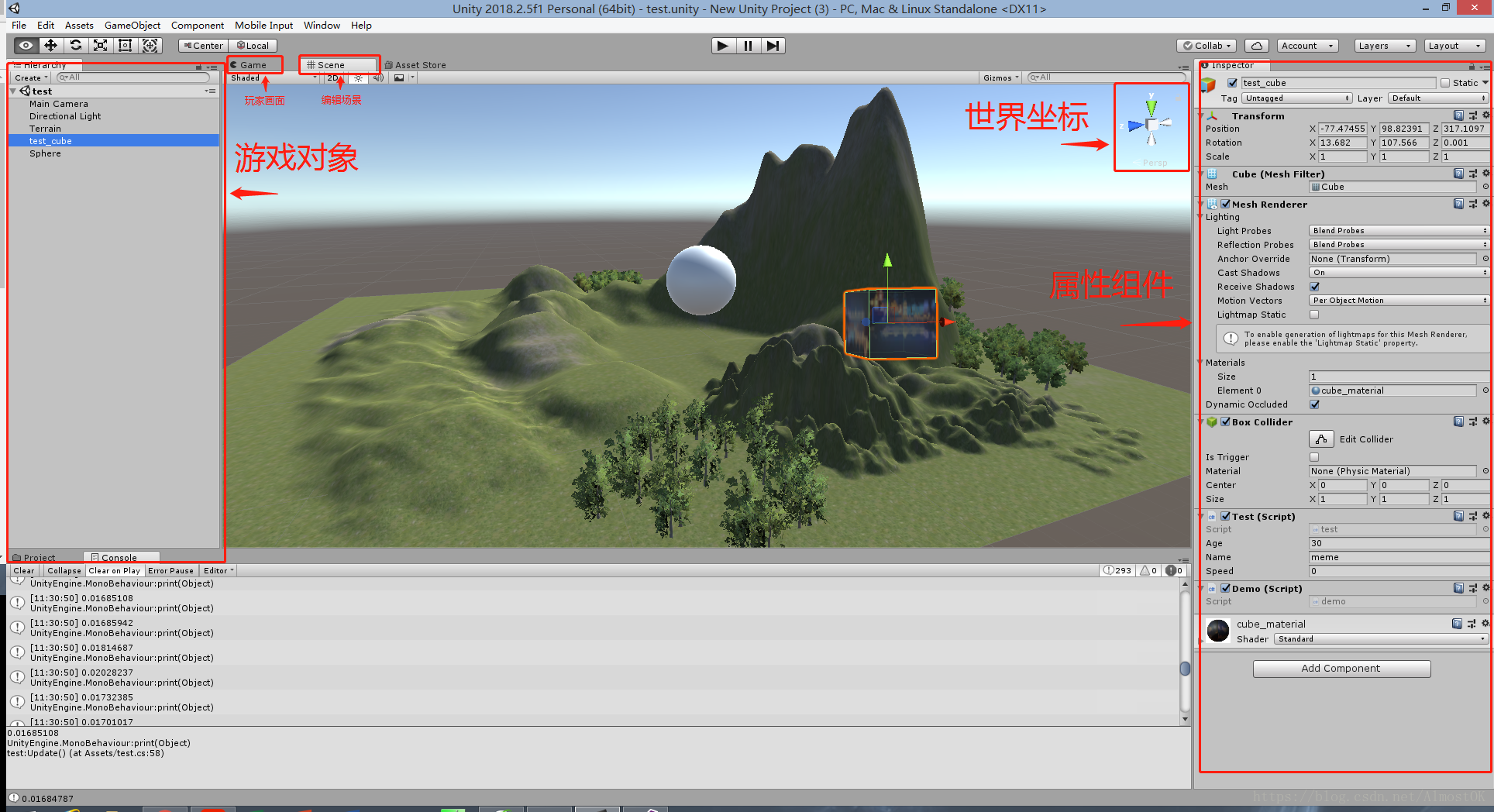
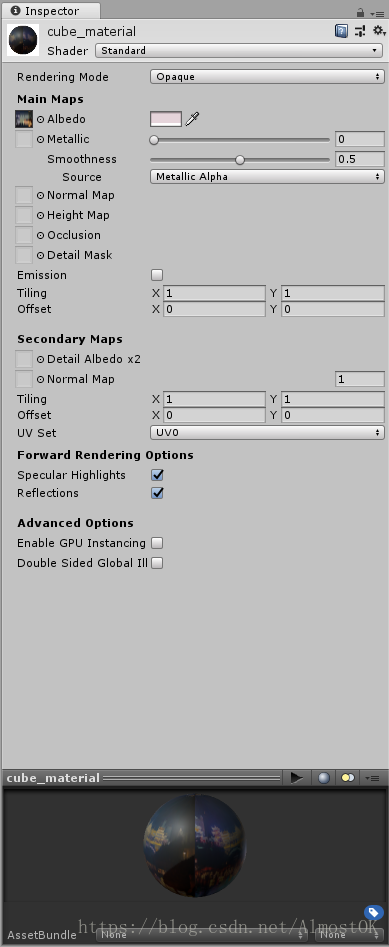
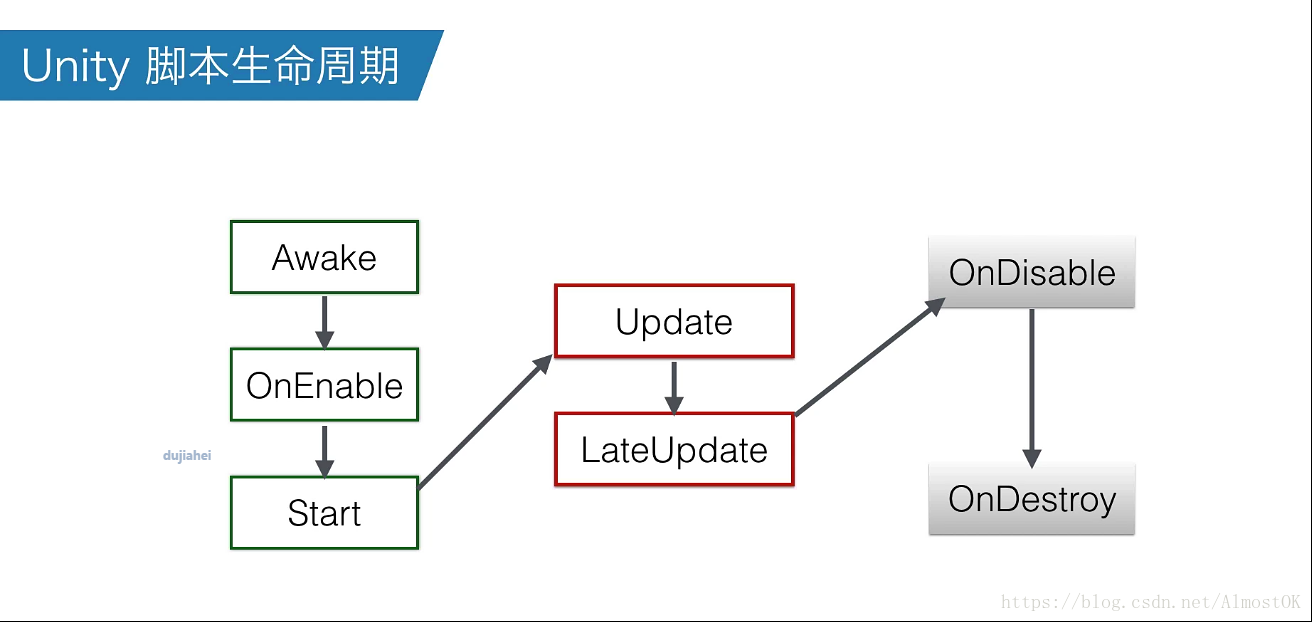
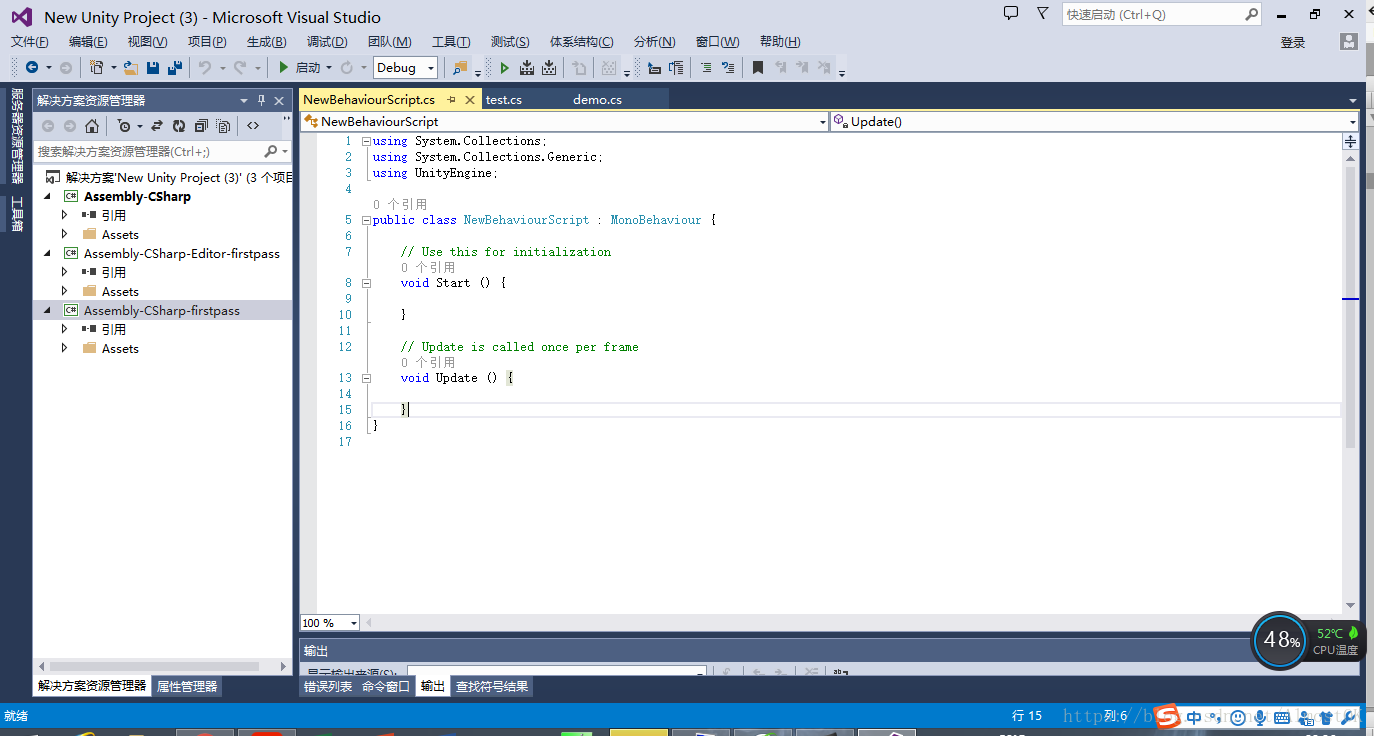













 6128
6128











 被折叠的 条评论
为什么被折叠?
被折叠的 条评论
为什么被折叠?








